-
技术员教你设置 win7系统按CTRL键鼠标指针出现圆圈影响操作的办法
- 发布日期:2021-03-20 09:47:02 作者:bag198技术 来 源:http://www.bag198.com
win7系统按CTRL键鼠标指针出现圆圈影响操作的问题司空见惯;不少人觉得win7系统按CTRL键鼠标指针出现圆圈影响操作其实并不严重,但是如何解决win7系统按CTRL键鼠标指针出现圆圈影响操作的问题,知道的人却不多;小编简单说两步,你就明白了;1、单击开始菜单,然后在搜索条中输入“鼠标”; 2、然后在搜索结果中点击“鼠标”;就可以了。如果没太懂,请看下面win7系统按CTRL键鼠标指针出现圆圈影响操作的解决方法的更多介绍。
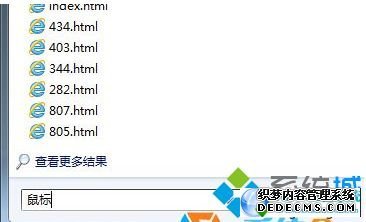
1、单击开始菜单,然后在搜索条中输入“鼠标”;
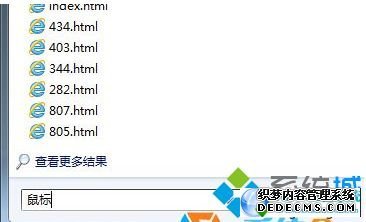
2、然后在搜索结果中点击“鼠标”;
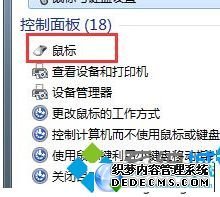
3、打开鼠标属性后切换到“鼠标指针”设置界面,取消勾选“当按 CTRL 时显示指针的位置”,点击应用。
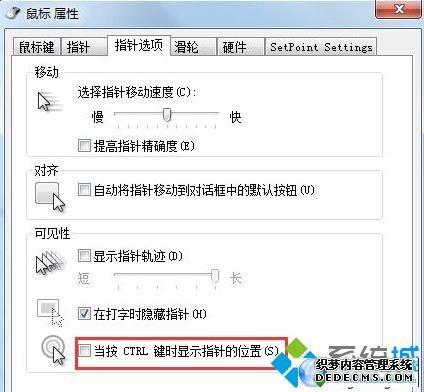
设置完成后再按下CTRL键试试,是不是没有圆圈出现了呢,解决方法介绍到这里,有需要的用户可以掌握操作。
关于win7系统按CTRL键鼠标指针出现圆圈影响操作的解决方法就给大家介绍到这边了,有需要的用户可以按照上述步骤设置解决问题,欢迎继续关注,后续会有更多精彩!
 电脑公司 Ghost Win7 64位纯净版下载 v2019.01
电脑公司 Ghost Win7 64位纯净版下载 v2019.01 深度技术 Ghost Win7 64位纯净版下载 v2019.08
深度技术 Ghost Win7 64位纯净版下载 v2019.08